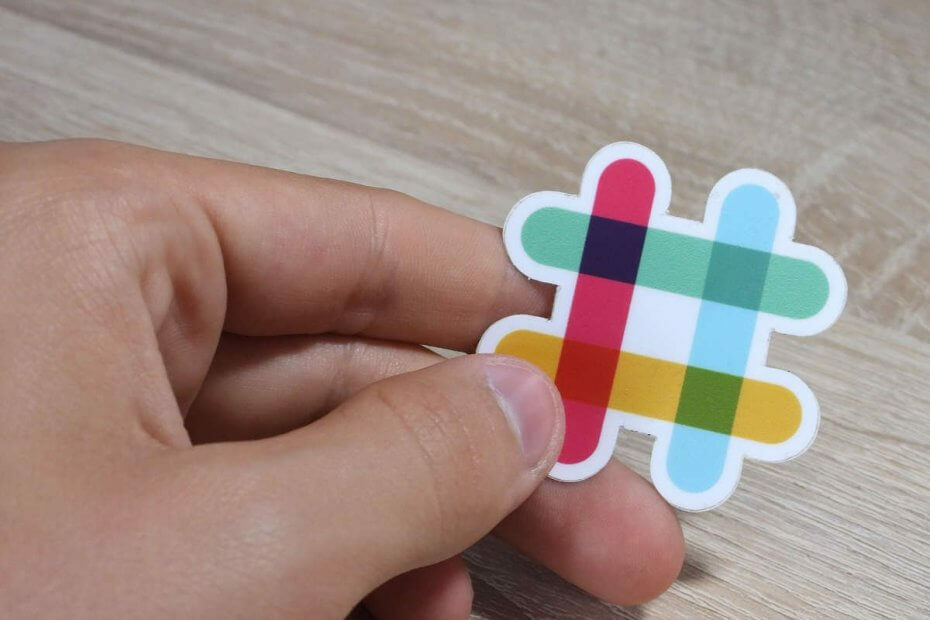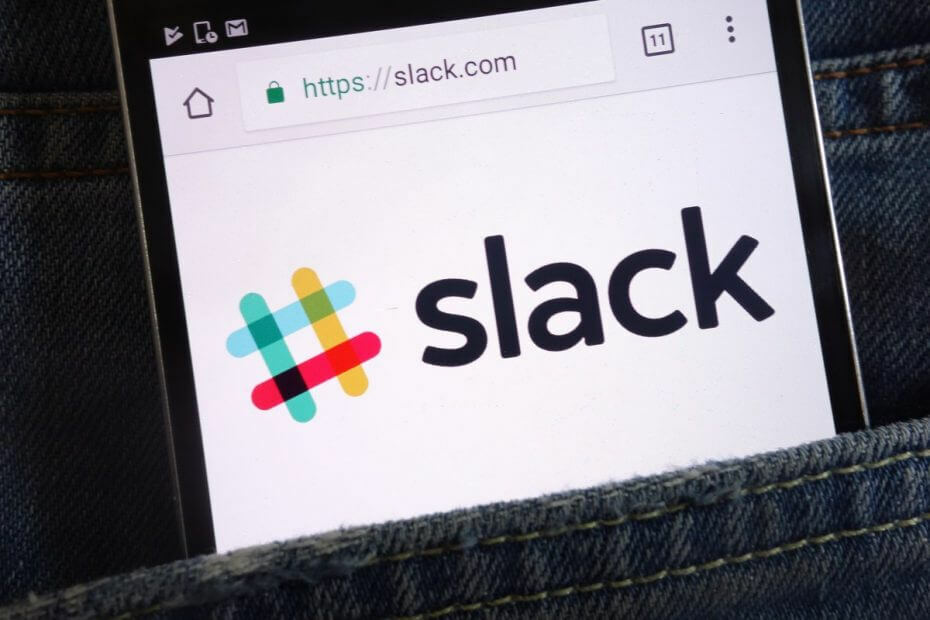- Slack je jedním z nejlepších software pro spolupráci na trhu pro malé i velké týmy.
- Chcete-li zjistit, proč se Slack nemůže připojit k internetu, zkontrolujte připojení k internetu a spusťte test připojení Slack.
- Chcete-li se o Slacku dozvědět více, doporučujeme vám prohlédnout si naše software pro zvýšení produktivity hub pro více informací.
- Další informace o problémech slackem najdete v našem Slack chyby sekce pro podrobnější informace.

Tento software udrží vaše ovladače v chodu, a tak vás ochrání před běžnými chybami počítače a selháním hardwaru. Zkontrolujte všechny své ovladače nyní ve 3 snadných krocích:
- Stáhněte si DriverFix (ověřený soubor ke stažení).
- Klepněte na Začni skenovat najít všechny problematické ovladače.
- Klepněte na Aktualizujte ovladače získat nové verze a zabránit poruchám systému.
- DriverFix byl stažen uživatelem 0 čtenáři tento měsíc.
Nelze se vyhnout problémům s uvolněným připojením, když máte bolestně pomalé nebo nespolehlivé připojení k internetu.
Jsou chvíle, kdy je Slack ve skutečnosti nefunkční a problémy s připojením pocházejí z jejich serverů, přesto se vám nemusí líbit, co se chystáte číst.
Hlavní důvod vašich problémů s připojením Slack nesouvisí s jejich infrastrukturou, ale spočívá spíše ve vašem připojení k internetu.
Vypořádat se s neodeslanými zprávami nebo voláními Slack, kde se zvuk často zapíná a vypíná, není scénář, jehož součástí chcete být příliš dlouho.
Neočekáváte, že to z této populární aplikace pro zasílání zpráv a spolupráci budete dostávat každý den, ale nyní není čas na ztrátu trpělivosti.
V tomto článku prozkoumáme některé z nejlepších způsobů řešení problémů s připojením Slack.
Co mohu udělat, pokud se Slack nepřipojí k internetu?
1. Zkontrolujte připojení k internetu

- Otevřete jakoukoli jinou webovou stránku.
- Pokud se tato webová stránka nenačte, resetujte připojení k internetu.
- Zkuste Slack znovu načíst.
To zní celkem jednoduše, ale v některých případech může být důvod, proč se Slack nepřipojí k internetu, vaše internetové připojení.
2. Spusťte test připojení Slack
- Přihlaste se do svého pracovního prostoru Slack.
- Přístup Slack testovací stránka zkontrolovat připojení.

- Pod Webové zásuvky části, podívejte se na výsledky pro oba WebSocket (flanel [primární]) a WebSocket (flanel [záloha]).
- Úspěšný test odhalí ikona zaškrtnutého kruhu.
- Neúspěšný test zobrazí místo ikona varování.
- V případě jakýchkoli chyb kontaktujte svého správce sítě nebo poskytovatele internetových služeb.
Máte problémy se Slackem? Možná budete chtít zvážit použití jiného softwaru pro spolupráci
3. Vymažte mezipaměť
- Otevři Slack aplikace.
- Klepněte na Pomoc na liště nabídek vašeho počítače.
- Vybrat Odstraňování problémů.
- Klepněte na Vymažte mezipaměť a restartujte.

Po vymazání mezipaměti zkontrolujte, zda má Slack stále problémy s připojením k internetu.
4. Upravte svůj proxy, aby připojení k Slack zůstalo otevřené
- Návštěva Uvolněná stránka URL.

- Zde musíte přidat všechny uvedené na seznam povolených URL.
- Navštivte tuto stránku z každého pracovního prostoru, pokud vaše prostředí vyžaduje přístup k více pracovním prostorům nebo organizacím.
- Poté ověřte, zda je váš proxy spuštěn Dešifrování SSL.
- Pokud ano, je čas vyjmout následující domény: * .slack-msgs.com wss-primary.slack.com wss-backup.slack.com wss-mobile.slack.com.
Vždy si pamatujte, že proxy a firewally se často potýkají s připojením mezi servery pro zasílání zpráv Slack a aplikacemi členů.
Může to být případ, pokud dojde k selhání WebSocket v našem testu připojení Slack, nebo pokud je nemožné se připojit z konkrétního umístění.
5. Sbírejte a odesílejte síťové protokoly
- Otevři Slack aplikace.
- Klepněte na Pomoc na liště nabídek vašeho počítače.
- Vybrat Odstraňování problémů.
- Vybrat Restartujte a sbírejte síťové protokoly volba.
- Po restartování aplikace problém zopakujte.
- Ukončete a restartujte Slack ještě jednou.
- Je čas poslat Slackovi e-mail na adresu [email protected] se souborem Net Log nebo použít Kontakt formulář.

Poznámka: Název souboru musí začínat net-logem.
Doufáme, že se vám tento průvodce podařilo vyřešit problémy s připojením Slack způsobené samotným internetem, antivirem nastavení softwaru nebo zabezpečení, narušení služeb třetích stran nebo chyby v úložišti aplikací nebo Slack servery.
Znáte nějaká alternativní řešení? Stačí jen vypnout v komentářích níže.
Často kladené otázky
Slack se používá k okamžité komunikaci, sdílení souborů a spolupráci mezi členy vašeho týmu.
Pokud se Slack nepřipojuje, nejpravděpodobnějším problémem je vaše připojení k internetu. Pokud vaše připojení k Internetu funguje, spusťte test připojení Slack a vymažte mezipaměť Slack.
Slack je online služba, která ke své činnosti vyžaduje aktivní připojení k internetu, Wi-Fi nebo Ethernet.
Nejběžnější příčinou tohoto problému je připojení k internetu. Pokud je Slack pomalý, ujistěte se, že na pozadí nemáte spuštěné žádné stahování.